你有没有想过,你的安卓手机里那些系统应用是怎么来的呢?是不是觉得它们就像魔法一样,突然就出现在你的手机里?其实,这一切都离不开一个强大的工具——ADB(Android Debug Bridge,安卓调试桥)。今天,就让我带你一起探索这个神秘的世界,看看ADB是如何帮你安装系统应用的吧!
ADB是个啥?
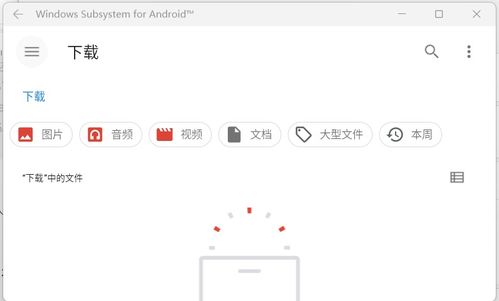
ADB,全称Android Debug Bridge,听起来是不是很高大上?其实,它就是一个连接电脑和安卓设备的桥梁。简单来说,就是通过ADB,你可以在电脑上对手机进行各种操作,比如安装应用、查看系统信息、传输文件等等。
安装ADB,第一步走起!
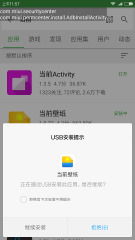
首先,你得有个ADB工具。别急,这事儿简单得很。你只需要去Android官网下载SDK Platform Tools,里面就包含了ADB。下载完成后,解压到你想放的文件夹里,比如桌面。
第二步:配置环境变量
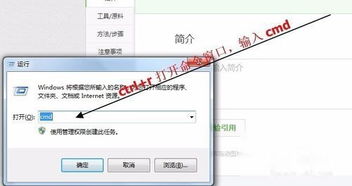
这一步也很关键哦!你需要把ADB的路径添加到系统环境变量中。这样,你就可以在任何地方使用ADB命令了。
1. 打开“我的电脑”,点击“属性”。
2. 选择“高级系统设置”。
3. 点击“环境变量”。
4. 在“系统变量”中找到“Path”,点击“编辑”。
5. 在变量值中添加ADB的路径,比如“C:\\Users\\你的用户名\\Desktop\\adb\\platform-tools”。
6. 点击“确定”,然后重启电脑。
第三步:连接你的手机
现在,你已经有了ADB,也配置好了环境变量,接下来就是连接你的手机了。
1. 打开手机的设置,找到“开发者选项”。
2. 开启“USB调试”。
3. 使用USB线将手机连接到电脑。
第四步:安装系统应用
终于到了最激动人心的时刻!现在,你就可以使用ADB命令安装系统应用了。
1. 将你想要安装的应用的APK文件放在电脑上。
2. 打开命令提示符窗口。
3. 输入以下命令:
adb install -r 应用路径\\应用名.apk
比如,你想安装一个名为“Example.apk”的应用,你的命令就是:
adb install -r C:\\Users\\你的用户名\\Desktop\\Example.apk
如果安装成功,你会看到命令提示符窗口显示“Success”。
第五步:卸载系统应用
如果你不想再使用某个系统应用了,也可以用ADB命令卸载它。
1. 打开命令提示符窗口。
2. 输入以下命令:
adb uninstall 应用包名
比如,你想卸载包名为“com.example.example”的应用,你的命令就是:
adb uninstall com.example.example
如果卸载成功,你会看到命令提示符窗口显示“Success”。
:ADB,你的安卓助手
通过ADB,你可以轻松地安装和卸载系统应用,是不是觉得你的手机更加强大了呢?其实,ADB的功能远不止这些,它还可以帮你查看系统信息、传输文件、调试应用等等。所以,赶快学会使用ADB吧,让你的安卓手机更加得心应手!
